直接從 Power BI 服務在 Microsoft Teams 中聊天
您可以直接從 Power BI 服務開啟有關 Power BI 儀錶板、報表、視覺效果和語意模型的 Teams 聊天。 當您在 Power BI 服務中檢視報表、儀錶板和 語意 模型時,使用 Teams 中的 聊天 功能快速開始交談。
要求
若要在 Power BI 中使用 Teams 的 聊天 功能,請確定已啟用 Power BI 管理入口網站中的 分享至 Teams 租戶設定。 此設定可讓組織隱藏 Teams 按鈕中的 [
如需 Power BI 和 Microsoft Teams 如何搭配運作的背景,請參閱
在 Microsoft Teams 中討論關於 Power BI 的內容
請遵循下列步驟,在 Power BI 服務中共用報表、儀錶板、視覺效果和語意模型的連結,以及 Microsoft Teams 頻道和聊天中。
在 Power BI 服務或 Microsoft Teams 中,選取下列其中一個選項:
Teams 中的聊天 儀錶板、報表或語意模型的動作列中:
![顯示動作列中 [Teams 中的聊天] 按鈕的螢幕快照。](media/service-share-report-teams/service-teams-share-to-teams-action-bar-button.png)
Teams 中的聊天 單一視覺效果的操作功能表中:
![螢幕快照顯示視覺效果內容功能表中的 [在 Teams 中聊天] 按鈕。](media/service-share-report-teams/service-teams-share-to-teams-visual-context-menu.png)
Teams 中的聊天 應用程式動作列中。
![螢幕快照,顯示視覺效果內容功能表中 [Teams 中的聊天] 按鈕。](media/service-share-report-teams/service-teams-share-to-teams-action-bar-button-apps.png)
在 [Share to Microsoft Teams] 對話框中,選取您要傳送鏈接的人員、群組或頻道。 如有需要,您可以輸入訊息。 系統可能會要求您先登入 Microsoft Teams。
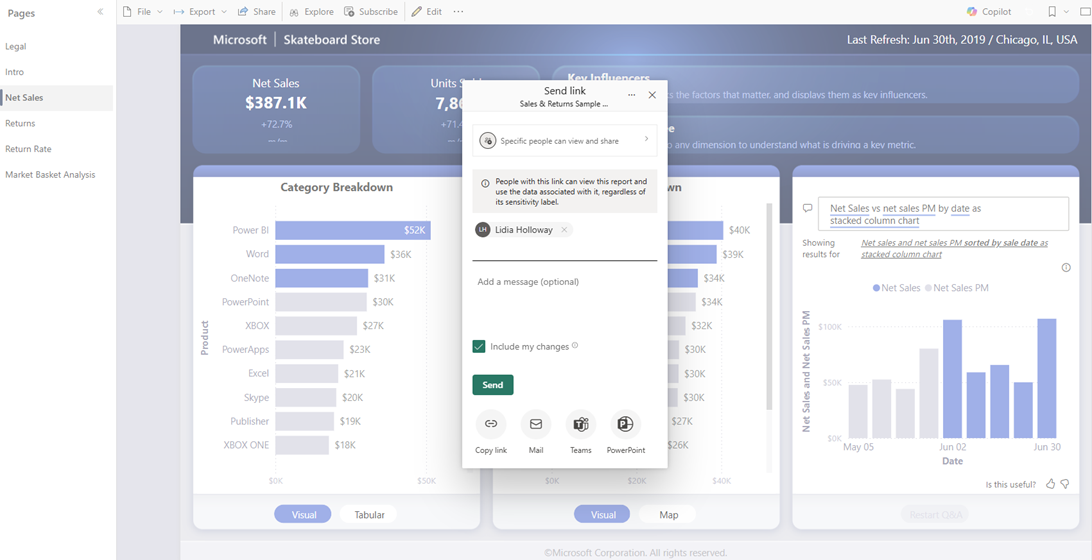
選擇 共用 以傳送連結。 連結會新增至現有的交談,或啟動新的聊天。
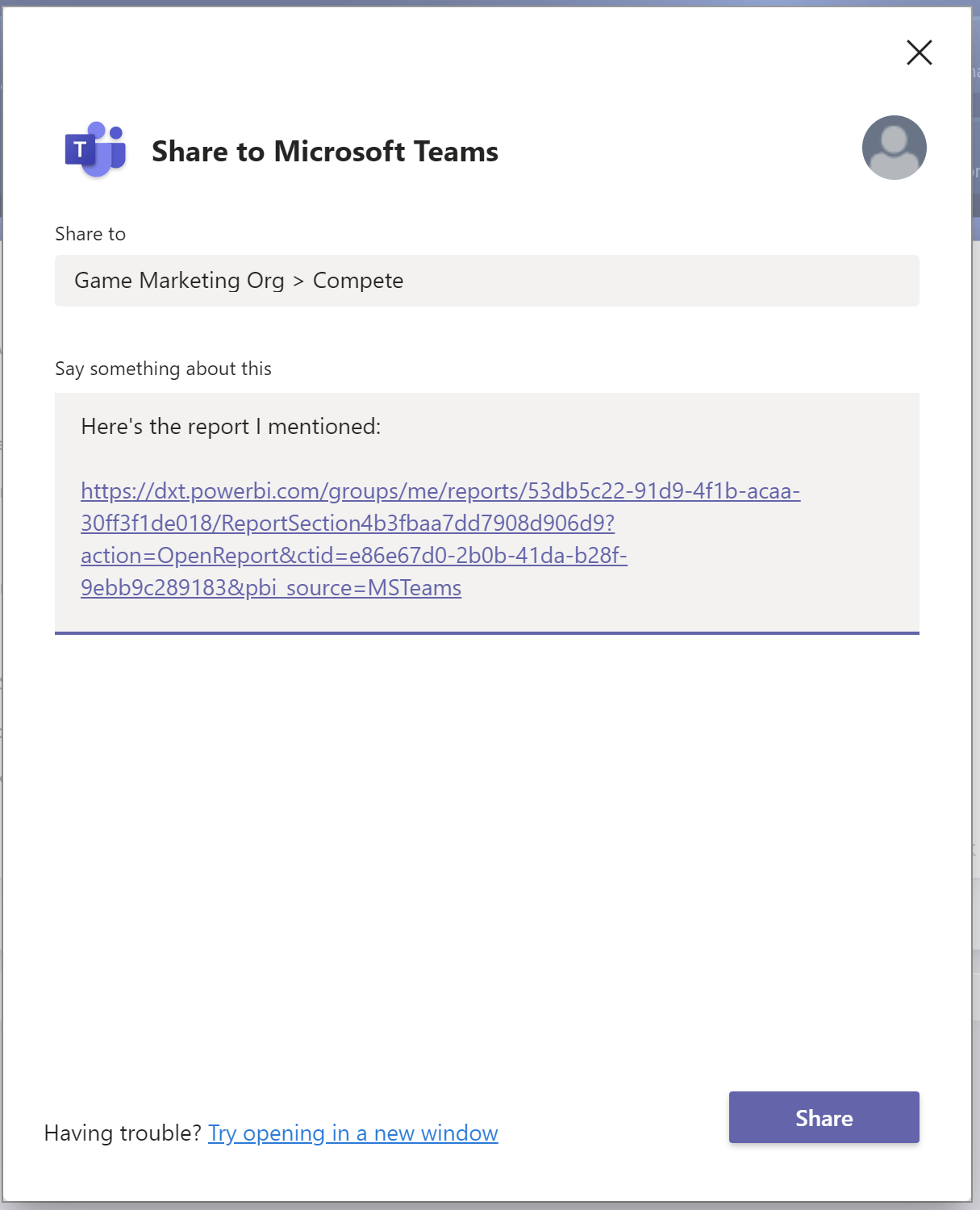
選取連結以開啟 Power BI 服務中的專案。
如果您使用特定視覺效果的內容功能表,當報告開啟時,視覺效果會強調顯示。
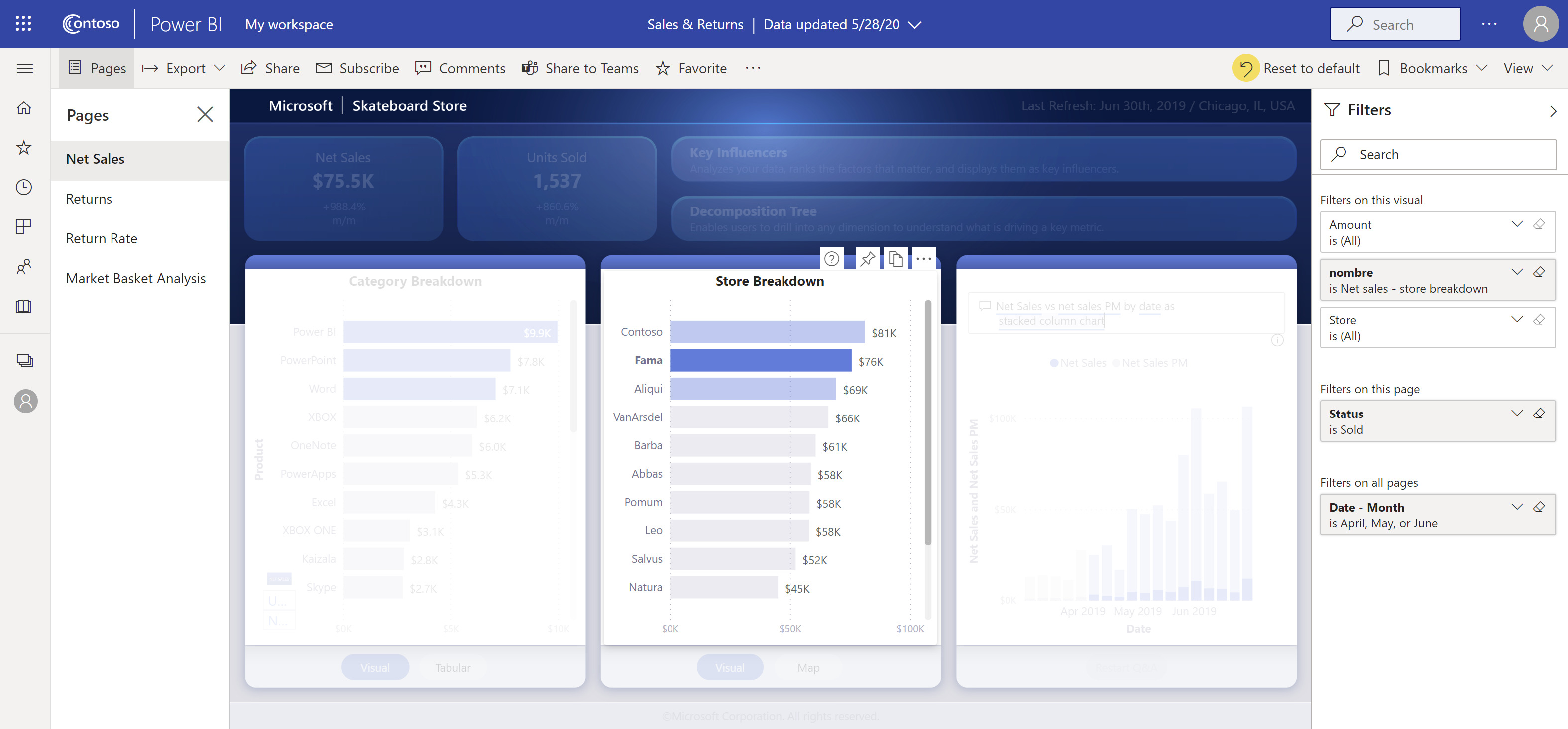
已知問題和限制
- 沒有 Power BI 授權或存取報表許可權的使用者會看到「內容無法使用」訊息。
- 如果您的瀏覽器使用嚴格的隱私權設定,Teams 中的 [
聊天] 按鈕可能無法運作。 使用 發生問題嗎?如果對話框未正確開啟,請嘗試在新視窗中開啟 選項。 - Teams 中的聊天 不包含連結預覽。
- 在 Teams 中,連結預覽和 聊天 不會給予使用者檢視項目的權限。 許可權必須分開管理。
- 如果報表作者在視覺效果上將
更多選項 設為關閉 ,[Teams] 的 [聊天] 按鈕就無法在視覺效果的上下文選單中使用。 - 如需其他問題,請參閱<在Microsoft Teams 中共同作業>一文的
已知問題和 限制一節。
相關內容
問題? 嘗試詢問 Power BI 社群。